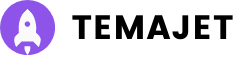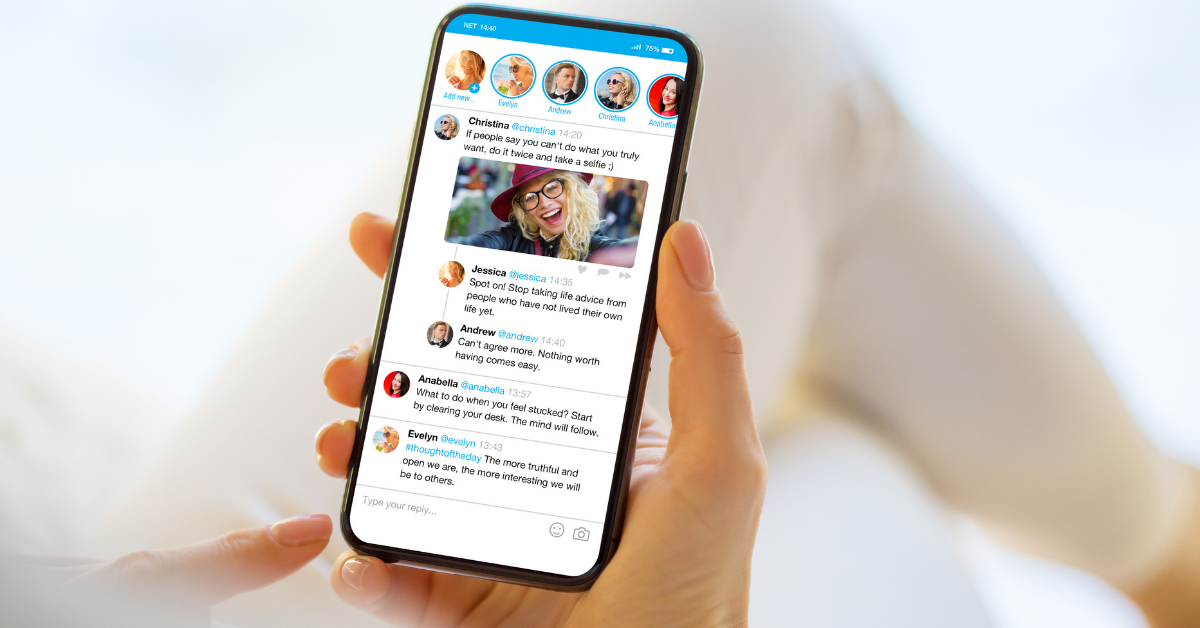Twitter Hesabınıza telefon numarası eklemek, daha iyi bir kullanıcı deneyimi için önemli bir adımdır. Telefon numaranızı eklemeyi düşünüyorsanız, işte bu adımın size sağlayacağı bazı avantajlar:
- Güvenliğinizi Artırın: Hesabınızda bir telefon numarası bulunması, giriş onaylama gibi ek güvenlik özelliklerini etkinleştirmenize olanak tanır, böylece hesabınızı daha güvende tutabilirsiniz.
- Hesabınızı Kolayca Kurtarın: Hesabınıza erişim sorunu yaşadığınızda, telefon numaranız sayesinde hesabınızı hızlıca geri alabilirsiniz. Bu, parolanızı unuttuğunuzda veya hesabınıza yetkisiz erişim olduğunda size büyük kolaylık sağlar.
- Bağlantılarınızı Geliştirin: Telefon numaranızı ekleyerek, tanıdıklarınız ve arkadaşlarınızla daha kolay bağlantı kurabilirsiniz. Başkalarının sizi telefon numaranızdan bulmasına izin vererek sosyal ağınızı genişletebilirsiniz. Bu konuda daha fazla bilgi edinmek için ilgili ayarları gözden geçirin.
Telefon numarası eklemek, hesabınızın güvenliğini artırmanın yanı sıra, kullanım kolaylığı ve sosyal bağlantılarınızı geliştirmek için de ideal bir çözümdür. Hemen şimdi telefon numaranızı ekleyerek bu avantajlardan yararlanmaya başlayın!
Bilgisayar için
Adım 1 Daha Fazla simgesine tıklayın ve açılır menüden Ayarlar ve gizlilik öğesini seçin. Adım 2 Hesabınız sekmesine tıklayın ve Hesap bilgileri öğesini seçin. Adım 3 Açılır menüden Telefon öğesini seçin. Adım 4 Telefon numarası ekle öğesine tıklayın ve şifrenizi onaylayın. Ülke kodunuzu girmeniz veya numaranın başına sıfır eklemeniz gerekmez; bunlar otomatik olarak yapılır. Devam öğesine tıklayın. Adım 5 Telefon numaranıza bir kod (SMS kısa mesaj ile) gönderilir. Bunu Onaylama kodu kutusuna girin ve Telefonu etkinleştir seçeneğine tıklayın.
Android İçin
Adım 1 Üst menüde gezinti menüsü simgesini veya profil simgenizi görürsünüz. Sizde hangi simge varsa ona dokunun. Adım 2 Ayarlar ve gizlilik’e dokunun. Adım 3 Hesap öğesine ve ardından Telefon numarası öğesine dokunun. Daha önce telefon numarası eklemediyseniz Ekle öğesine dokunun. Not: Zaten bir telefon numarası eklediyseniz bu butona dokunduğunuzda size Telefonu güncelle veya Telefonu sil seçenekleri sunulur. Hesabınızdaki telefon numarasını güncelleme hakkında daha fazla bilgi alın. Adım 4 Telefon numaranızı boş alana girin ve Telefon ekle öğesine dokunun. Adım 5 Ardından Twitter, eklediğiniz telefon numarasına onaylama kodu içeren bir SMS (kısa mesaj) gönderir. Adım 6 Twitter uygulamasını tekrar açın ve onaylama kodunu girin. Onayla öğesine dokunun.
Macintosh İçin
Adım 1 Gezinti menüsünden, Ayarlar ve gizlilik öğesine dokunun. Adım 2 Hesap öğesine dokunun. Adım 3 Telefon Numarası öğesine dokunun ve şifrenizi onaylayın. Daha önce telefon numarası eklemediyseniz Ekle öğesine dokunun. Not: Zaten bir telefon numarası eklediyseniz bu butona dokunduğunuzda Numarayı güncelle veya Numarayı sil seçenekleri sunulur. Hesabınızdaki telefon numarasını güncelleme konusuyla ilgili daha fazla bilgi edinin. Adım 4 Telefon numaranızı boş alana girin ve İleri öğesine dokunun. Adım 5 Ardından Twitter, eklediğiniz telefon numarasına onaylama kodu içeren bir SMS (kısa mesaj) gönderir. Adım 6 Twitter uygulamasını tekrar açın ve onaylama kodunu girin. Onayla öğesine dokunun.